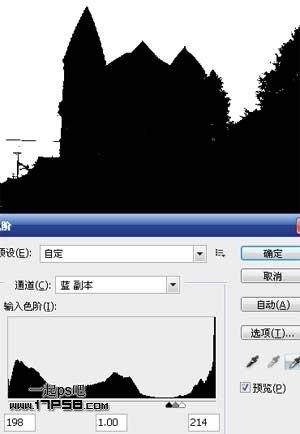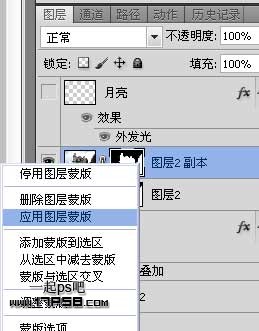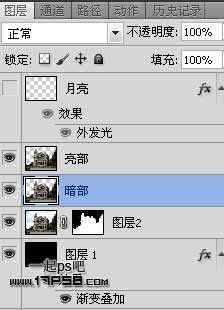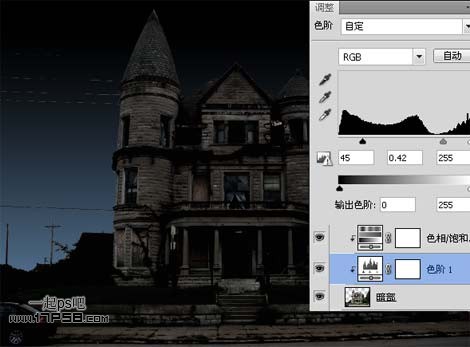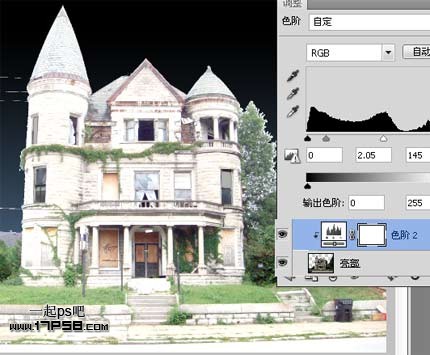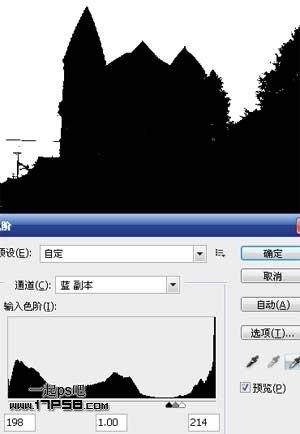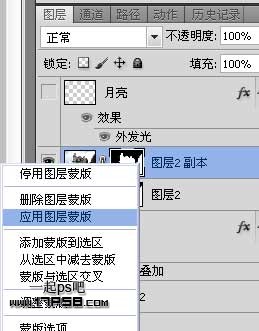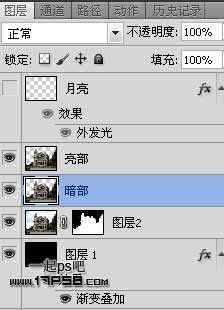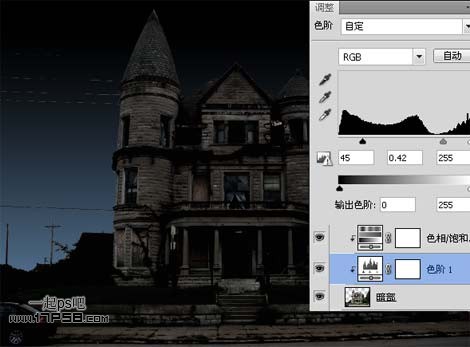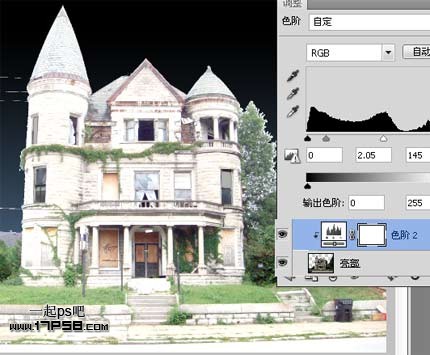今天图老师小编给大家精心推荐个Photoshop快速给城堡图片添加月色效果教程,一起来看看过程究竟如何进行吧!喜欢还请点个赞哦~
本教程介绍的白昼转黑夜方法非常实用。作者操作的时候把实物图分为两组,一组做相应的变暗及降饱和处理,作为底图。另一组则调亮并用蒙版控制亮部,做出灯光效果。思路非常清晰,处理要相应快捷。后期可以根据需要再渲染一些彩色灯光来丰富画面。
原图
最终效果
1、首先打开城堡素材,复制一层。我们用通道把背景天空去掉,转到通道面板,复制蓝通道,然后色阶调整如下。然后用画笔涂抹,让天空完全变成白色,其它部分弄成黑色。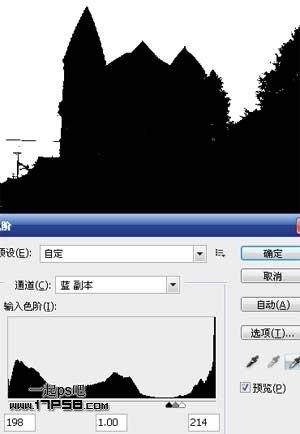
2、调出选区,反选,回到图层面板添加蒙版,效果如下,可能会损失一些细节比如电线,但它们不重要,房子主体抠出就可以。
3、底部新建图层1,填充黑色,添加渐变叠加样式,类似下图效果。
4、图层2复制一层,右击蒙版缩略图,选择应用图层蒙版。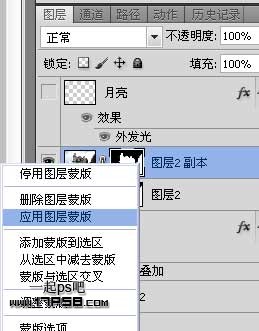
(本文来源于图老师网站,更多请访问http://m.tulaoshi.com/psxpcl/)5、再复制一层,分别改名亮部和暗部。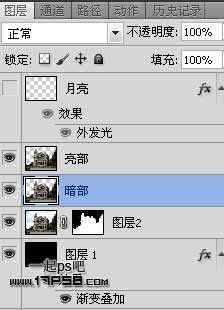
6、暗部添加2个调整层,色阶加暗图像,另一个降低饱和度,都形成剪贴蒙版。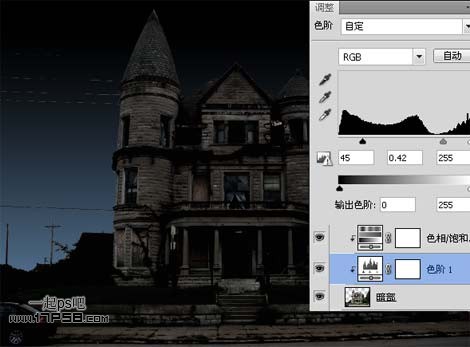
7、选择亮部层,沿窗户做如下矩形选区,ctrl+J复制选区到新层。
8、会有一些边框残留,另外要考虑明暗,月光从左侧照射,添加蒙版用笔刷涂抹掉一些部分。
(本文来源于图老师网站,更多请访问http://m.tulaoshi.com/psxpcl/)
9、选择亮部层,添加色阶调整层加亮图像。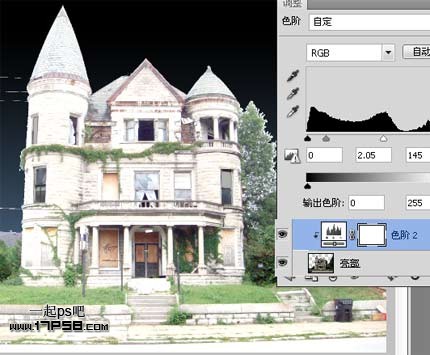
10、添加蒙版,用不同不透明度的柔角笔刷涂抹,只留下光照区域,如房子、草地、车灯、门口等等,蒙版类似下图。
11、得到下图效果。
12、搜月亮素材,做如下正圆选区。
13、拖入文档中缩小,位于左上角,添加色相/饱和度调整层和外发光样式,效果如下。
最后新建图层用白色笔刷点几下作为星星,完成最终效果: